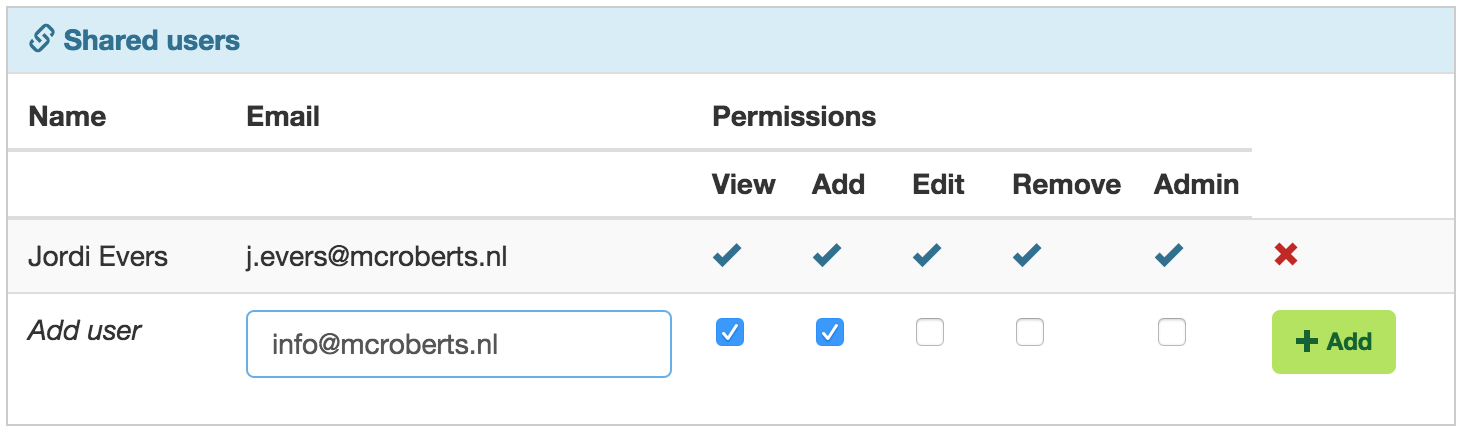Verwerken van de data
Na het meten moet de verzamelde data geüpload worden naar My McRoberts. Hiervoor dient u weer in te loggen op de website https://www.mcroberts.nl/mymcroberts. Na een succesvolle upload zullen een of meerdere rapporten van de meting gegenereerd worden, afhankelijk van uw licenties.
Automatisch uploaden
Log in op My McRoberts en sluit de DynaPort aan op uw computer met de USB kabel. De data wordt nu automatisch gedownload naar uw harde schijf en direct geüpload naar een van onze servers voor de analyse van de data. Een groene informatietegel informeert u over de status van dit proces.
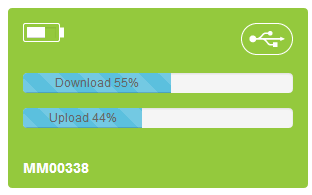
Verschillende statussen van een meting
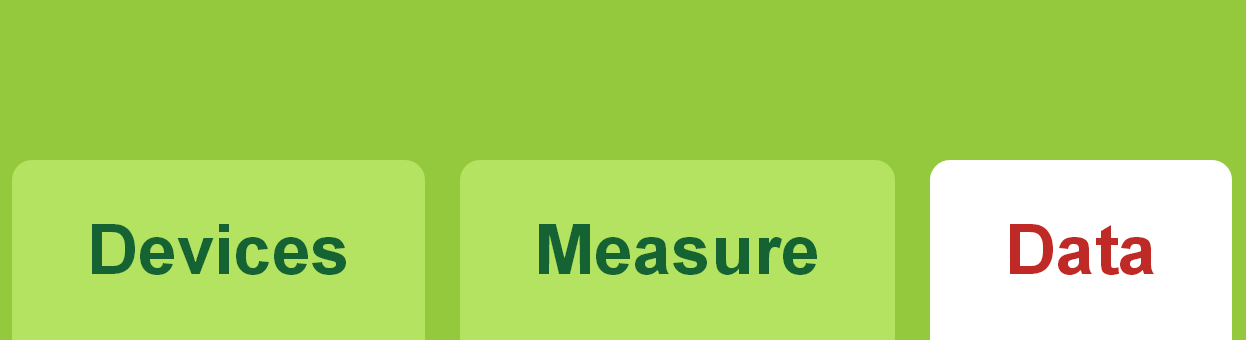
Het onderstaande overzicht ziet u wanneer u op de ‘overview’ knop aan de linkerzijde van het scherm klikt. Dit overzicht wordt standaard gepresenteerd wanneer op het tabje ‘Data’ klikt.

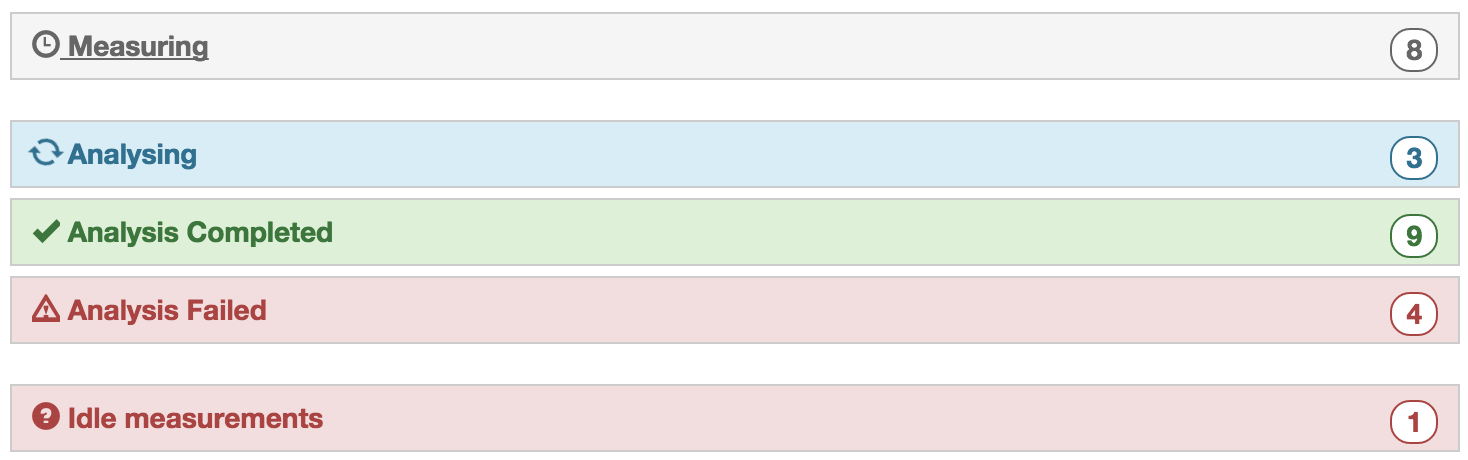
Klik op een ’statustab’ om te zien welke metingen die status hebben. Het getal in elke statustab geeft aan om hoeveel metingen het gaat.
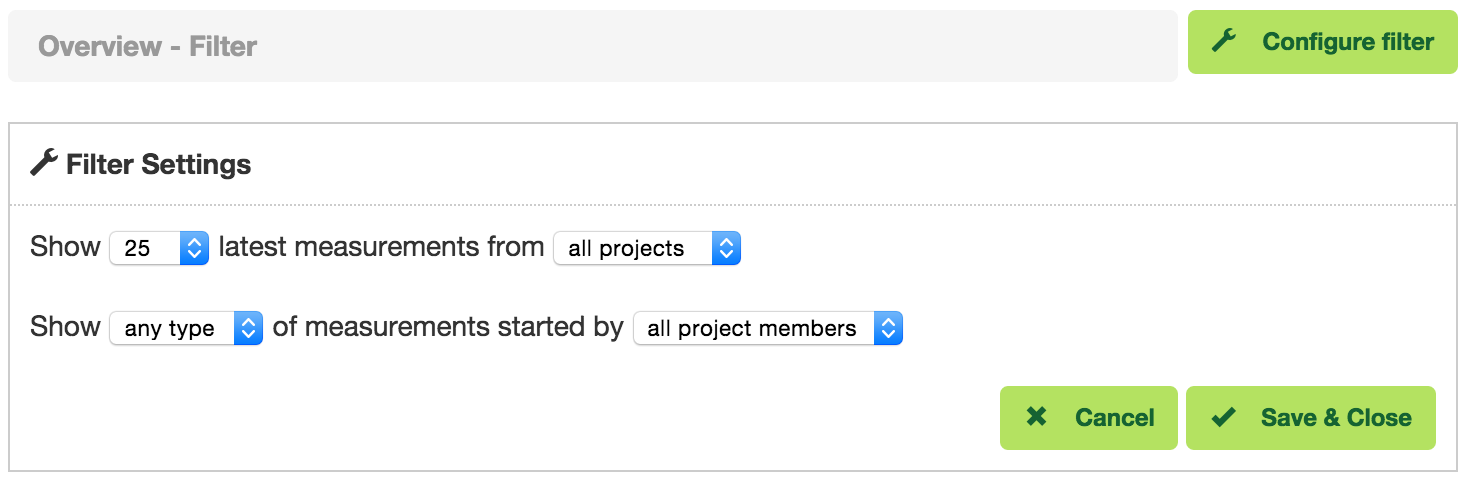
Elke metingstatus wordt hieronder beschreven.
Measuring
Alle metingen die momenteel gaande zijn worden hier weergegeven. Achter iedere meting staat hoe lang het nog duurt voor een meting klaar is. Tevens geeft dit overzicht weer wanneer een bepaalde meting klaar is en dus ‘ready for upload’ is. In dat geval hoeft u enkel het apparaat aan te sluiten op uw computer middels de USB kabel om het uploadproces te starten.
Analysing
Metingen die zojuist zijn geüpload worden hier weergegeven totdat de analyse klaar is.
Analyses completed
Wanneer de analyse van een meting klaar is en de rapporten bekeken kunnen worden dan komt een meting onder de status ‘Analyses completed’ te staan. Klik op een meting in deze tab om de rapporten te bekijken of te downloaden. Alle rapporten waarvoor u een licentie heeft kunt u hier vinden.
Analyses failed
Indien een meting niet door de software geanalyseerd kan worden dan wordt de meting in de ‘Analyses failed’ tab weergegeven. Het Supportteam van McRoberts is hiervan op de hoogte en zal het probleem oplossen of anders contact met u opnemen.
Idle measurements
Een meting die niet in een van de bovenstaande categorieën is onder te verdelen wordt als ‘idle’ beschouwd en wordt hier weergegeven. Over het algemeen betekent dit dat u niet de benodigde licentie heeft om de analyse te starten. U kunt in dit geval contact opnemen met McRoberts.
Projectdata
Klik op een project om de proefpersonen en visits te zien die onder dit project vallen en om de gebruikers te zien waarmee u dit project deelt. Als u op ‘Subjects’ klikt kunt u de metingen zien die bij die proefpersoon horen.
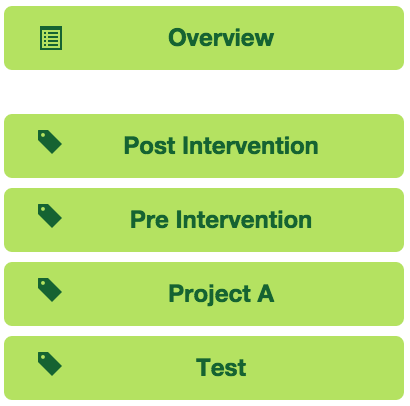
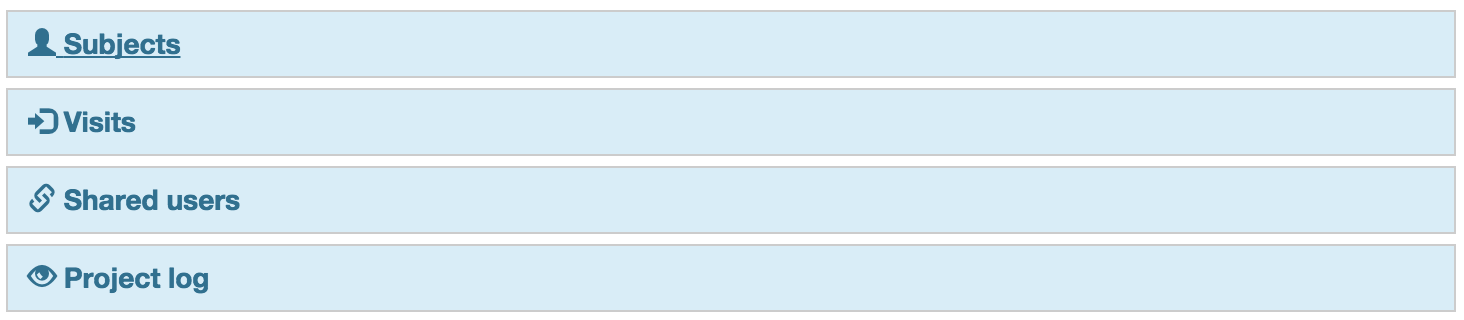
Shared users
Een project kan worden gedeeld met collega’s. Om dit te doen klikt u in het gewenste project op de knop ‘shared users’. Vul hier het emailadres in van degene met wie u het project wilt delen en ken hem of haar ‘permissions’ toe voor dit project. Zorg ervoor dat de collega die u toevoegt reeds over een My McRoberts account beschikt; het emailadres moet worden herkend door My McRoberts.
De eerste 4 permissies refereren aan de data. Door iemand ‘Admin’ te maken geeft u iemand het recht om gebruikers toe te voegen aan het project en om gebruikers te verwijderen.